Q&A情報
Internet Explorer 6 で、「お気に入り」をエクスポート/インポートする方法
文書番号:101049
最終更新日:2007/4/24 11:42
ご質問
Internet Explorer 6 で、「お気に入り」をバックアップしたり復元する方法を教えてください。
回答
ここでは、Internet Explorer 6 で「お気に入り」をバックアップしたり復元する方法について説明します。
Internet Explorer 6 には、「お気に入り」をエクスポート (バックアップ) したり、インポート (復元) する機能があります。
この機能を利用し、「お気に入り」を D ドライブなどにバックアップすることができます。
Internet Explorer 6 で、「お気に入り」をバックアップしたり復元する場合は、以下の項目を順にご確認ください。
エクスポートとは、他のアプリケーションソフトで使用できるデータ形式に出力することを言います。
このエクスポート機能を使って「お気に入り」の内容をバックアップする手順は以下のとおりです。
● 操作手順
- Internet Explorer 6 を起動し、[ファイル] メニューの [インポートおよびエクスポート] をクリックします。
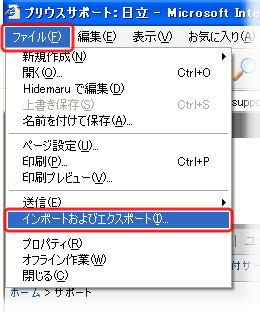
- [インポート/エクスポート ウィザードへようこそ] が表示されますので、[次へ] をクリックします。
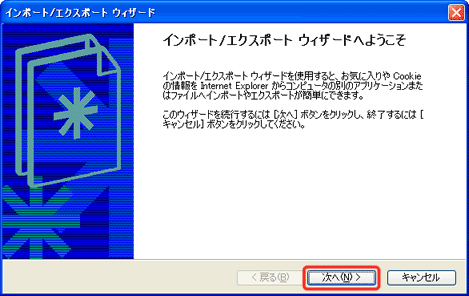
- [お気に入りのエクスポート] を選択し、[次へ] をクリックします。
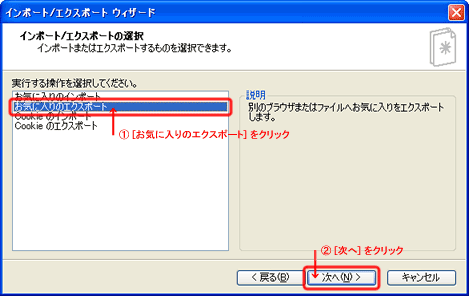
- [Favorites] を選択し、[次へ] をクリックします。
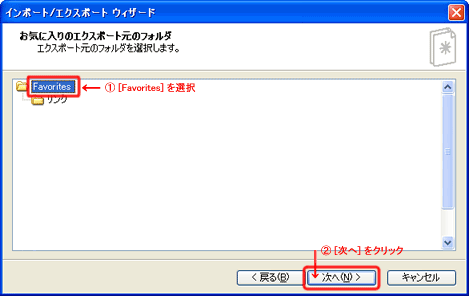
- [ファイルまたはアドレスにエクスポートする] が選択されていることを確認し、[参照] をクリックします。
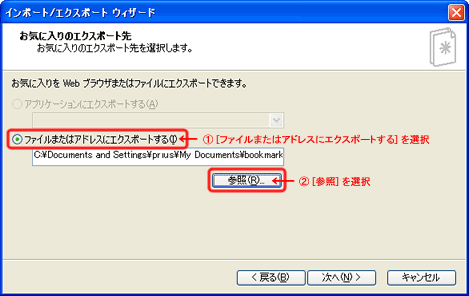
- [ブックマーク ファイルの選択] ダイアログが表示されますので、[保存する場所] を選択し、[ファイル名] を「bookmark.htm」にして、[保存] をクリックします。
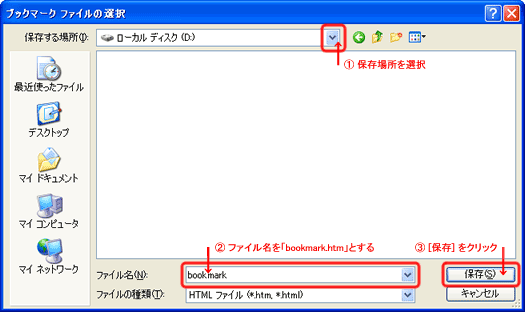
- [次へ] をクリックします。
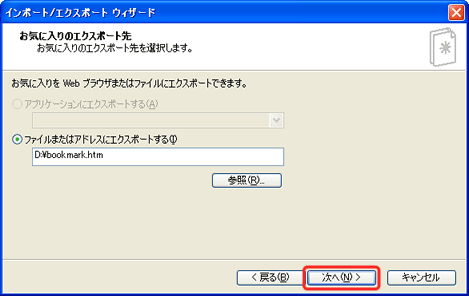
- [完了] をクリックします。
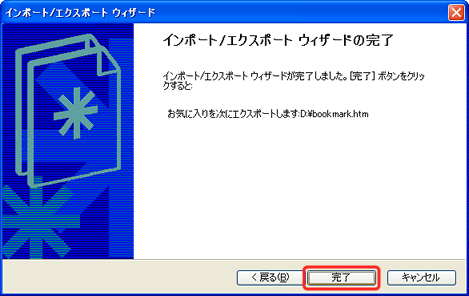
- 「お気に入りのエクスポートに成功しました」とメッセージが表示されたら、[OK] をクリックします。
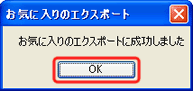
インポートとは、他のアプリケーションソフトのデータを取り入むことを言います。
このインポート機能を使ってバックアップした「お気に入り」の情報を復元する手順は以下のとおりです。
● 操作手順
- Internet Explorer 6 を起動し、[ファイル] メニューの [インポートおよびエクスポート] をクリックします。
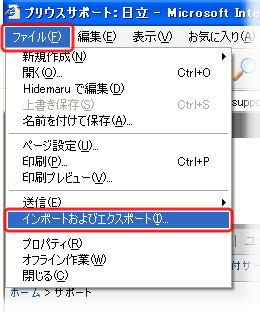
- [インポート/エクスポート ウィザードへようこそ] が表示されますので、[次へ] をクリックします。
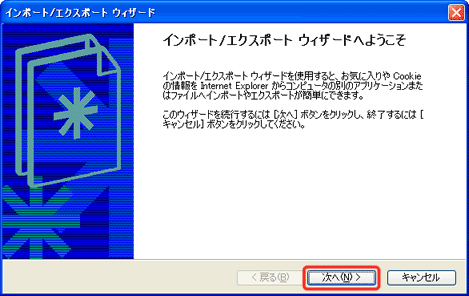
- [お気に入りのインポート] を選択し、[次へ] をクリックします。
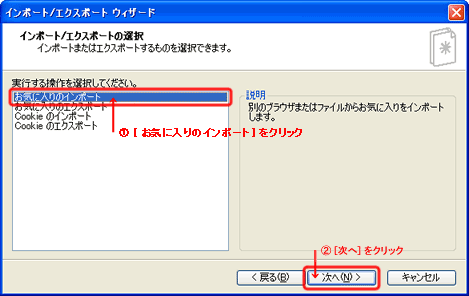
- [ファイルまたはアドレスからインポートする] が選択されていることを確認し、[参照] をクリックします。
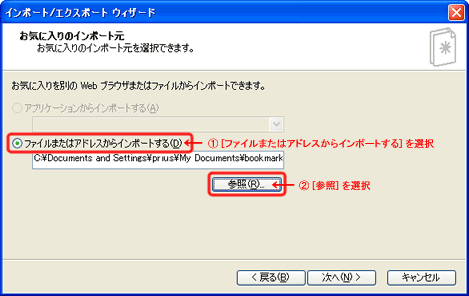
- [ブックマーク ファイルの選択] ダイアログが表示されますので、エクスポートした「お気に入り」のファイルを選択し、[保存] をクリックします。
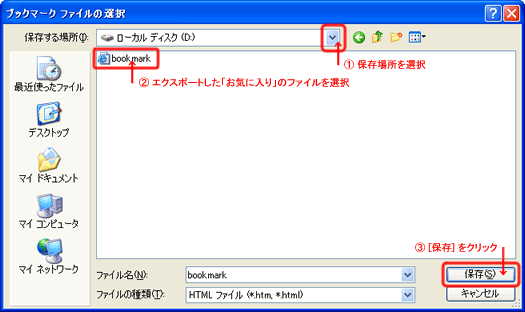
- [次へ] をクリックします。
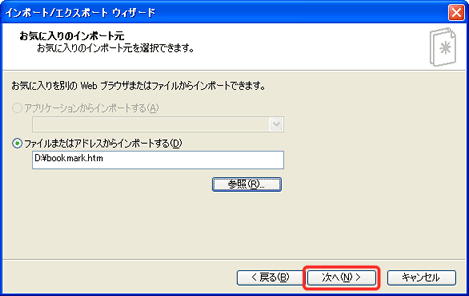
- [Favorites] を選択し、[次へ] をクリックします。
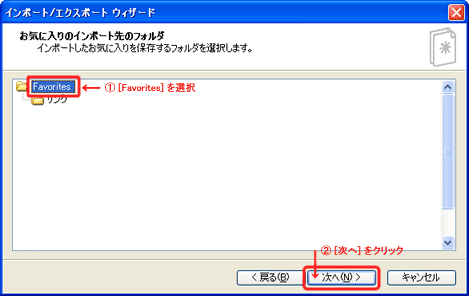
- [完了] をクリックします。
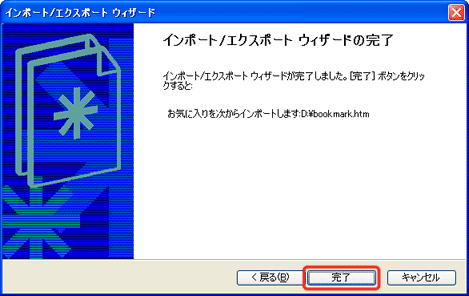
- 「お気に入りのインポートに成功しました」とメッセージが表示されたら、[OK] をクリックします。
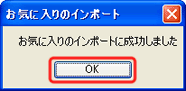
関連情報
文書番号 101414:「Internet Explorer 6」でホームページの設定を変更する方法(Windows XP)
文書番号 103498:Internet Explorer で [戻る] などのボタンや、アドレス バー の表示が消えてしまった場合の対処方法
文書番号 103808:Internet Explorer でオートコンプリートを有効にしたい
